Comment libérer de l'espace sur votre Apple Watch ?
Voici comment obtenir plus d'espace sur votre Apple Watch et suivre plus efficacement l'évolution de votre bien-être quotidien.

WatchOS 10 est enfin disponible et il est temps de mettre à jour votre Apple Watch. Voici comment libérer de l'espace de stockage sur votre Apple Watch ?
Quelle est la capacité de stockage de votre Apple Watch ?
La quantité de stockage sur votre Apple Watch dépend de la version que vous possédez. La première, la deuxième et la troisième génération, les séries 1 à 3, disposent de 8 Go (16 Go sur la série 3 Cellulaire). L'Apple Watch Series 4 dispose de 16 Go. Tandis que l'Apple Watch Series 5, l'Apple Watch Series 7, l'Apple Watch Series 6, l'Apple Watch 8 et l'Apple Watch SE disposent de 32 Go. Cependant, l'Apple Watch Series 9 se distingue avec 64 Go de stockage.
Vous ne disposez pas de la totalité de ce stockage, car le système d'exploitation doit également y vivre. Sur notre Apple Watch de 32 Go, la capacité totale disponible propose 26,5 Go. Le reste est réservé au système d'exploitation.
De combien d'espace libre watchOS 7 ou watchOS 8 a-t-il besoin ?
La configuration requise pour watchOS 7 indique que vous devez disposer de 3,1 Go d'espace libre sur votre Apple Watch. watchOS 8 nécessitera probablement une quantité similaire d'espace libre.
Comment libérer de l'espace de stockage sur mon Apple Watch ?
Il est tentant d'aller dans la liste des applications de votre téléphone et de commencer à supprimer des choses au hasard, mais Apple fournit quelques outils utiles qui vous permettent d'identifier ce qui prend de la place sur votre poignet afin que vous ne finissiez pas par supprimer des choses qui ne prennent pas vraiment de place. Vous les trouverez dans l'application Watch sur votre téléphone.
Si vous possédez plusieurs Apple Watch, assurez-vous d'avoir sélectionné celle que vous souhaitez analyser dans l'application Watch avant de poursuivre.
Première étape : trouver les envahisseurs
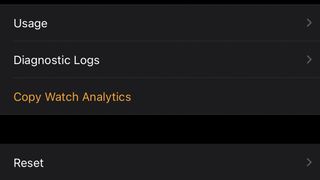
La première étape consiste à découvrir ce qui prend de l'espace. Pour ce faire, appuyez sur Général dans l'application Watch, puis faites défiler la liste jusqu'à ce que vous voyiez Usage. Appuyez dessus.
Get the best Black Friday deals direct to your inbox, plus news, reviews, and more.
Sign up to be the first to know about unmissable Black Friday deals on top tech, plus get all your favorite TechRadar content.
Vous devriez maintenant visualiser un écran comme celui ci-dessous, avec votre espace de stockage disponible et utilisé comme première information disponible, puis une liste des applications sur votre téléphone et l'espace qu'elles occupent.
Les chiffres que vous obtenez correspondent à l'espace total, et pas seulement à l'application elle-même. Ainsi, par exemple, le chiffre que vous voyez pour votre application Musique inclut toute la musique stockée sur votre Apple Watch. La liste est déjà triée de façon à ce que les applications les plus volumineuses apparaissent en haut de la liste.
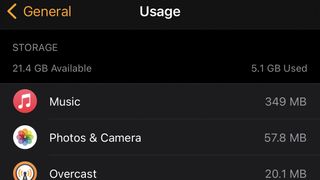
Dans de nombreux cas, vous constaterez que les applications qui prennent le plus d'espace sont celles via lesquelles vous avez téléchargé des médias. Par exemple vos playlists Apple Music hors connexion, vos podcasts téléchargés ou les livres audio que vous avez transférés depuis Audible.
Deuxième étape : éliminer les applications problématiques
Après avoir identifié les applications les plus énergivores, il est temps de faire le ménage. Sur votre Apple Watch, une méthode consiste à maintenir une pression sur l'icône de l'application que vous souhaitez supprimer, puis à cliquer sur le petit "X" qui surgit. Cependant, cette technique peut s'avérer quelque peu laborieuse. Pour une gestion plus fluide et rapide, nous vous recommandons d'utiliser l'application Watch sur votre iPhone.
Retournez sur la page d'accueil de l'application Watch (l'écran intitulé "Apple Watch de X", où X est votre prénom) et faites-le défiler vers le bas jusqu'à ce que vous voyiez la section Installé de l'Apple Watch.
Celle-ci affiche toutes les applications actuellement disponibles sur votre Apple Watch, et chacune d'entre elles possède une petite flèche sur le côté droit de l'écran. Cliquez sur la flèche et vous verrez apparaître un curseur : appuyez dessus pour désinstaller l'application concernée.
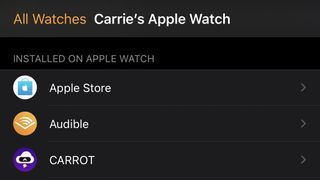
Étape 3 : modifier les paramètres
Si vous constatez que votre espace de stockage est souvent saturé en raison des téléchargements de contenus médias comme les chansons ou les podcasts, il est judicieux de vous rendre dans les paramètres de l'application concernée pour personnaliser ce que votre Apple Watch doit télécharger. Sur l'image ci-dessous, nous sommes dans l'application de podcast Overcast. Elle offre la possibilité de définir précisément quels podcasts doivent être téléchargés automatiquement, le cas échéant.
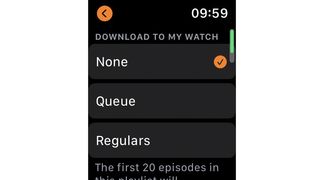
Dans ce cas, nous n'écoutons des podcasts que dans la voiture, et nous n'avons donc pas besoin de télécharger quoi que ce soit : nous pouvons toujours contrôler le podcast depuis notre montre lorsqu'il est lu sur notre iPhone.
- Meilleure Apple Watch 2024 : choisissez la montre connectée idéale pour votre iPhone
- Restez dans l'écosystème Apple : voici les meilleurs iPhone | meilleurs Mac et MacBook | meilleurs iPad
La globe-trotteuse de l’équipe. Clio se dévoue toujours pour analyser la qualité des réseaux 5G et Wi-Fi aux quatre coins du monde. Elle peut classer les hotspots comme les VPN les plus fiables, les applications indispensables pour anticiper la météo, les retards de vol ou la flambée du cours d’une devise. Mais surtout, elle adore comparer les gadgets domotiques qu’il est bon d’activer quand on rentre à la maison.
